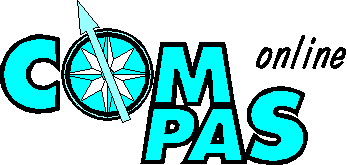
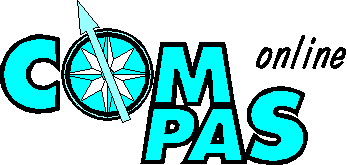
Ausgabe 26, März 2000
Die Entstehung ist typisch für viele Freeware-Produkte: Andreas Herz:
“Für meine Diplomarbeit musste ich eine Interfacekarten für den
PC entwickeln. Da ich kaum Hardware-Erfahrungen hatte, wollte ich in der
ersten Phase die Schaltungen auf einem Rechner durch eine Simulationsprogramm
überprüfen. Die existierenden Programme waren entweder zu teuer
oder zu schlecht – also habe ich mir einen Simulator geschrieben und auf
meine Bedürfnisse angepasst.“ Das Ergebnis seiner Arbeiten soll in
diesem Artikel vorgestellt werden.
Eröffnungsbildschirm
Nach dem Aufruf des Programms erscheint der dargestellte Bildschirm. Er
lässt sich grob in drei Bereiche unterteilen.
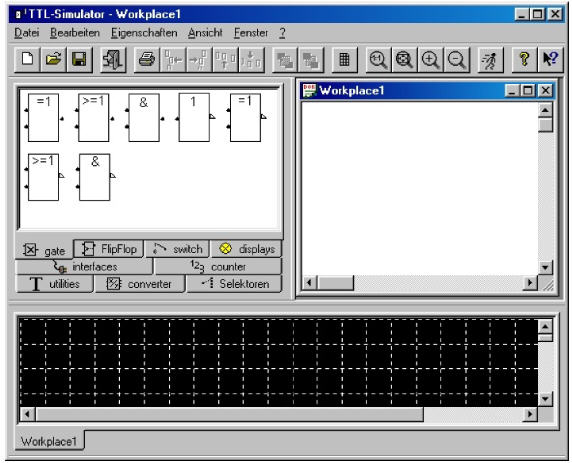
Objekte
Im oberen rechten Teil befinden sich die Bausteine, aus denen die elektronischen
Schaltungen zusammengesetzt werden. Sie sind auf verschiedenen Karten nach
ihren Funktionen sortiert: Gatter, FlipFlops, Schalter etc. Hier können
auch Interface wie z.B. CompuLAB ausgewählt werden, um den Anschluss
realer Komponenten zu ermöglichen.
Arbeitsplatz
Beim Starten wird automatisch der Arbeitsplatz 1 oben links eröffnet.
In diesen Bereich wird die Schaltung zusammengesetzt und die Verbindung
der einzelnen Komponenten durchgeführt. Zusätzliche Arbeitsplätze
können jederzeit angelegt werden.
Oszilloskop
In dem unteren Teil ist eine schwarzer durch weiße Linien gerasterter
Bereich zu sehen. Es handelt sich um einen Oszilloskop-Schirm, der jeweils
einem Arbeitsplatz zugeordnet ist. Steve Jobs und Apple sind guter Dinge.
Nachdem jahrelang rot die dominierende Farbe der Kontobücher war,
besann sich der Konzern, holte Steve Jobs zurück und erlebte eine
Farbumschlag in den Bilanzen. Der Anteil verkaufter PCs konnte durch innovative
Produkte und Korrekturen bei den Verkaufspreisen auf 5,3% hochgeschraubt
werden.
Anhand eines einfachen Beispiels soll das Arbeiten mit dem Programm vorgestellt werden. Durch einen Taktgenerator angetrieben soll ein Lämpchen ein- und ausgeschaltet werden.
Zunächst werden die Komponenten für die Realisation der Schaltung ausgewählt. In unserem Beispiel werden ein Taktgenerator (Karte switch) und ein Lämpchen (Karte displays) benötigt. Die Karten werden selektiert und die Komponente per Drag and Drop auf den Arbeitsplatz geschoben. Zur elektrischen Verbindung der Bauteilen wird der Mauszeiger auf einen Anschluss bewegt und bei gedrücktem Schalter zum Anschluss des anderen Bauteils geführt. Bei einer nachträglichen Veränderung der Lage einzelner Bauteile werden die Verbindungen nachgeführt. Die Abbildung zeigt die einfache Schaltung eines Blinklichts.
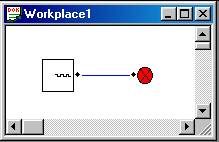
Blinklicht
Bei dem Taktgenerator können verschiedene Einstellungen, wie zum Beispiel die Frequenz und das Taktverhältnis, verändert werden. Mit der rechten Maustaste gelangt man zu den Einstellungsmöglichkeiten der jeweiligen Komponente.
Als Erweiterung soll der Ausgang des Taktgenerators einem Interface zugeleitet werden. Dazu wählt man von der Interface-Karte seriel out aus, zieht die Komponente auf den Arbeitsplatz und konfiguriert die Hardware mittels rechter Maustaste: CompuLAB an Com1 zeigt diese Abbildung:
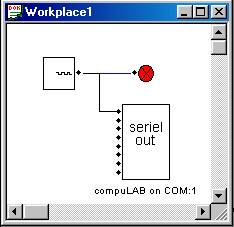
Interface Ansteuerung
Der Digitalsimulator kann in der jeweils neuesten Version im Internet geladen werden: http://www.digital-simulator.de